Kako uvoziti in izvoziti vire RSS v Outlooku?
Recimo, da ste že dolgo zbirali in dodajali različne vire RSS v Microsoft Outlooku, zdaj pa morate spremeniti računalnik in te vire RSS kopirati v novega. Očitno je dolgotrajno in dolgočasno dodajanje teh virov RSS enega za drugim ročno. Pravzaprav lahko v Microsoft Outlook hitro uvozite in izvozite vire RSS.
Izvoz RSS virov iz Microsoft Outlooka
Uvozite vire RSS iz Microsoft Outlooka
- Avtomatizirajte pošiljanje e-pošte z Samodejno CC / BCC, Samodejno posredovanje naprej po pravilih; poslati Samodejni odgovor (Zven pisarne) brez potrebe po strežniku za izmenjavo ...
- Prejemajte opomnike, kot je Opozorilo pred BCC ko odgovarjate vsem, ko ste na seznamu BCC, in Opomni, ko manjkajo priloge za pozabljene priloge...
- Izboljšajte učinkovitost e-pošte z Odgovori (vsem) s priponkami, Samodejno dodajte pozdrav ali datum in uro v podpis ali zadevo, Odgovorite na več e-poštnih sporočil...
- Poenostavite pošiljanje e-pošte z Odpoklic e-pošte, Orodja za pritrditev (Stisni vse, samodejno shrani vse ...), Odstrani dvojnikein Hitro poročilo...
 Izvoz RSS virov iz Microsoft Outlooka
Izvoz RSS virov iz Microsoft Outlooka
Microsoft Outlook omogoča izvoz virov RSS kot datoteko .opml, ki omogoča skupno rabo z drugimi ali preprosto kopiranje.
1. korak: Odprite pogovorno okno Uvoz in izvoz:
- V programu Outlook 2007 kliknite file > Uvoz in izvoz.
- V programu Outlook 2010 kliknite file > Odprto > uvoz.
- V programu Outlook 2013 kliknite file > Odpri in izvozi > Uvozno-izvoznih.

2. korak: V pogovornem oknu Čarovnik za uvoz in izvoz izberite in označite Izvoz RSS virov v datoteko OPMLIn kliknite na Naslednji gumb.
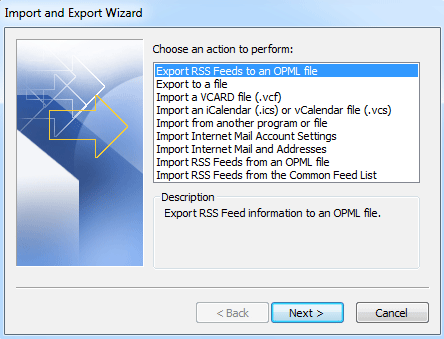
3. korak: V pogovornem oknu Izvozi v datoteko OPML kliknite Izberi vse , da izberete vse vire RSS, in nato kliknite Naslednji gumb.
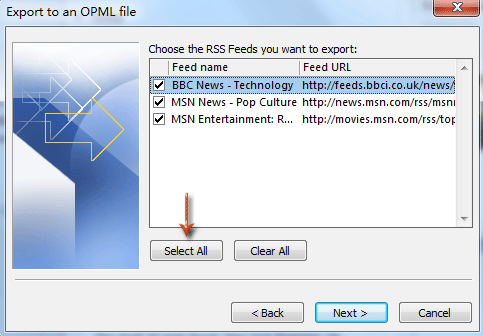
Opomba: Vire RSS lahko ročno preverite, ki jih želite izvoziti v Izberite vire RSS, ki jih želite izvoziti: škatla.
4. korak: V pogovornem oknu Izvozi v datoteko OPML kliknite Brskanje gumb.

5. korak: V pogovornem oknu Datoteka OPML
- Odprite mapo, v katero boste shranili datoteko OPML izvoženih virov RSS;
- Vnesite ime za izvožene vire RSS v Ime datoteke: škatla.
- Kliknite Shrani gumb.
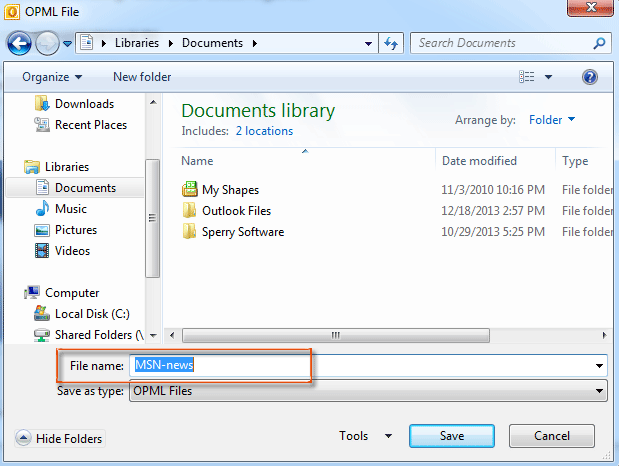
Korak 6: Kliknite na Naslednji gumb.
Nato boste našli datoteko .opml v navedeni mapi, ki ste jo odprli v 5. koraku.
 Uvozite vire RSS v Microsoft Outlook
Uvozite vire RSS v Microsoft Outlook
Ta razdelek vas bo vodil po uvozu virov RSS datoteke .opml v Microsoft Outlook. Naredite to na naslednji način:
1. korak: Odprite pogovorno okno Uvoz in izvoz:
- V programu Outlook 2007 kliknite file > Uvoz in izvoz.
- V programu Outlook 2010 kliknite file > Odprto > uvoz.
- V programu Outlook 2013 kliknite file > Odpri in izvozi > Uvozno-izvoznih.
2. korak: V pogovornem oknu Čarovnik za uvoz in izvoz izberite Uvozi vire RSS iz datoteke OPMLin nato kliknite Naslednji gumb.

3. korak: V pogovornem oknu Uvozi datoteko OPML kliknite Brskanje gumb.

4. korak: V pogovornem oknu Datoteka OPML najprej poiščite in izberite datoteko .opml in nato kliknite Odprto gumb.
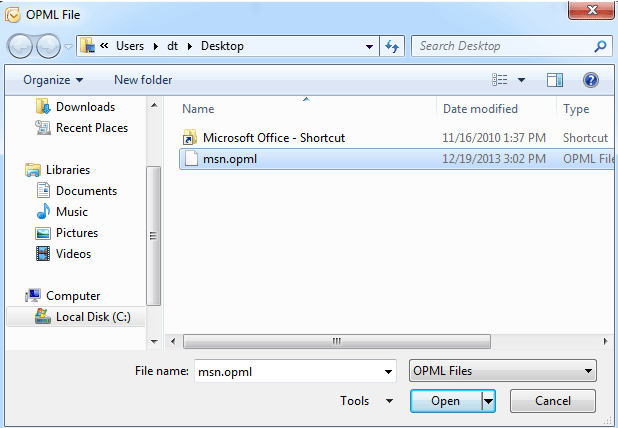
Korak 5: Kliknite na Naslednji v pogovornem oknu Uvozi datoteko OPML.
6. korak: Nato v novem pogovornem oknu Uvozi datoteko OPML kliknite Izberi vse , da izberete vse vire RSS za uvoz, in nato kliknite Naslednji gumb.

Opomba: Vire RSS lahko samodejno preverite enega za drugim, ki jih boste uvozili.
Korak 7: Kliknite na Konec gumb.
Nato se vsi izbrani viri RSS v minuti uvozijo v Microsoft Outlook.
 Povezani članek
Povezani članek
Kako dodati in odstraniti vire RSS v Outlooku?
Najboljša pisarniška orodja za produktivnost
Kutools za Outlook - Več kot 100 zmogljivih funkcij za nadgradnjo vašega Outlooka
🤖 AI poštni pomočnik: Takojšnja profesionalna e-poštna sporočila z umetno inteligenco – z enim klikom do genialnih odgovorov, popoln ton, večjezično znanje. Preoblikujte pošiljanje e-pošte brez napora! ...
📧 Avtomatizacija e-pošte: Odsoten (na voljo za POP in IMAP) / Načrtujte pošiljanje e-pošte / Samodejna CC/BCC po pravilih pri pošiljanju e-pošte / Samodejno naprej (napredna pravila) / Samodejno dodaj pozdrav / E-poštna sporočila več prejemnikov samodejno razdeli na posamezna sporočila ...
📨 Email upravljanje: Enostaven priklic e-pošte / Blokiraj prevarantska e-poštna sporočila glede na teme in druge / Izbriši podvojena e-poštna sporočila / napredno iskanje / Združite mape ...
📁 Priloge Pro: Shrani paket / Batch Detach / Paketno stiskanje / Samodejno shranite / Samodejno loči / Samodejno stiskanje ...
🌟 Vmesnik Magic: 😊Več lepih in kul emojijev / Povečajte Outlookovo produktivnost s pogledi z zavihki / Minimizirajte Outlook, namesto da bi ga zaprli ...
???? Čudeži z enim klikom: Odgovori vsem z dohodnimi prilogami / E-poštna sporočila proti lažnemu predstavljanju / 🕘Pokaži pošiljateljev časovni pas ...
👩🏼🤝👩🏻 Stiki in koledar: Paketno dodajanje stikov iz izbranih e-poštnih sporočil / Razdelite skupino stikov na posamezne skupine / Odstranite opomnike za rojstni dan ...
Over 100 Lastnosti Čakajte na svoje raziskovanje! Kliknite tukaj, če želite odkriti več.

